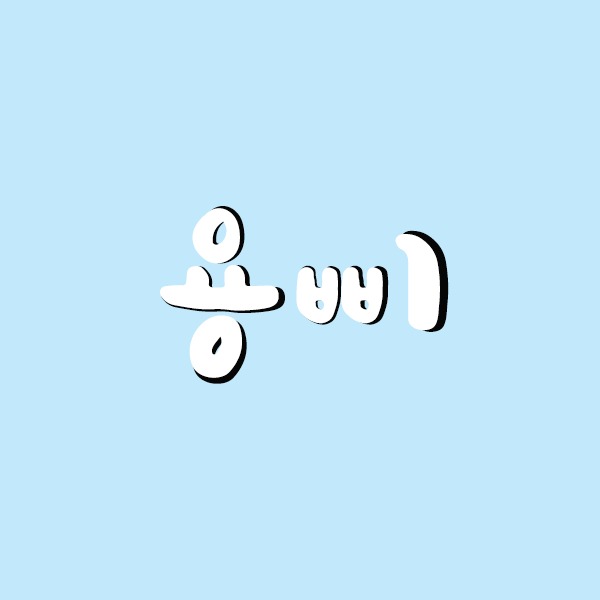이전에는 유뷰트용 카메라를 찾아봤다면 이번에는 카메라와 컴퓨터를 이어줄 아주 중요한 장비 캡쳐보드를 알아 볼 차례다. 캡처보드는 그야말로 카메라를 통해 보여지는 화면을 그대로 컴퓨터를 송출해주거나, 내가 컴퓨터 화면으로 보고 있는 그대로의 화면을 방송세팅으로 보내주는 역할을 한다. 때문에 아주 깔끔한 화면으로 유튜브 라이브 방송을 하거나 외부 장비를 연결해서 방송할 때 사용하게 된다. 그렇지 않으면 아무리 내가 컴퓨터에서 1080P 녹화를 돌려도 내가 원하는 그 화질이 절대 나오지 않는다. 그렇기에 많은 사람들이 세팅을 알아보고 있는 상황이기도 하고...
가격대는 의외로 다양하지만 제대로 된 방송세팅을 생각하고 있다면 과감하게 20만원 이상대의 장비를 사는것을 추천하고 싶다. 너무 당연하지만 싼게 비지떡이고 그 기능을 제대로 활용하지 못하는경우가 다반사이다. 내가 구입한 GC553모델은 이중에서도 하이엔드급 외장형 캡쳐보드인데, 테스크탑에 설치하는 내장형 캡쳐보드의 경우에는 좀 더 저렴하게 10~15만원선에서 구매할 수 있다.
GC553을 구매한 이유?
GC553을 구매할 수 밖에 없었던 이유는 크게 두가지로 나뉘는데, 첫번째는 내가 현재 운용하는 방송세팅이 노트북을 통한 방송세팅이기때문에 내장형 캡쳐보드를 사용할 수 없는 점. 두번째로는 4K 스트리밍을 지원한다는 점이다. GC553은 외장형 캡쳐보드이기 때문에 USB C타입 케이블을 활용해 직접 노트북으로 연결할 수 있다. 또 4K 스트리밍을 지원하다 보니 만약 카메라 또는 컴퓨터에서 4K를 지원한다면 4K 화면 그대로 송출이 가능하다. 하지만 카메라에서 4K를 지원하지 않거나 컴퓨터에서 지원하지 않으면 당연하지만 4K로 송출해도 아무런 의미가 없다.
구매를 했다면 반드시 드라이버를 설치하자
처음 구매했을 당시 너무나도 심플한 구성에 놀랐다. 박스안에 캡쳐보드 하나 + 동영상 편집프로그램 할인코드 있는것이 전부였다. 즉 설명서가 없었다.(정확히는 QR코드를 스캔하면 찾아볼 수 있게 되어있었다.) 심플한구성에 좀 놀랐지만 정상 연결을 하고 컴퓨터 부팅을 해본결과 인식이 되지 않았다. 역시 모든 장비는 드라이버를 설치해야만 정확히 돌아가기 때문에 반드시 설치하자.
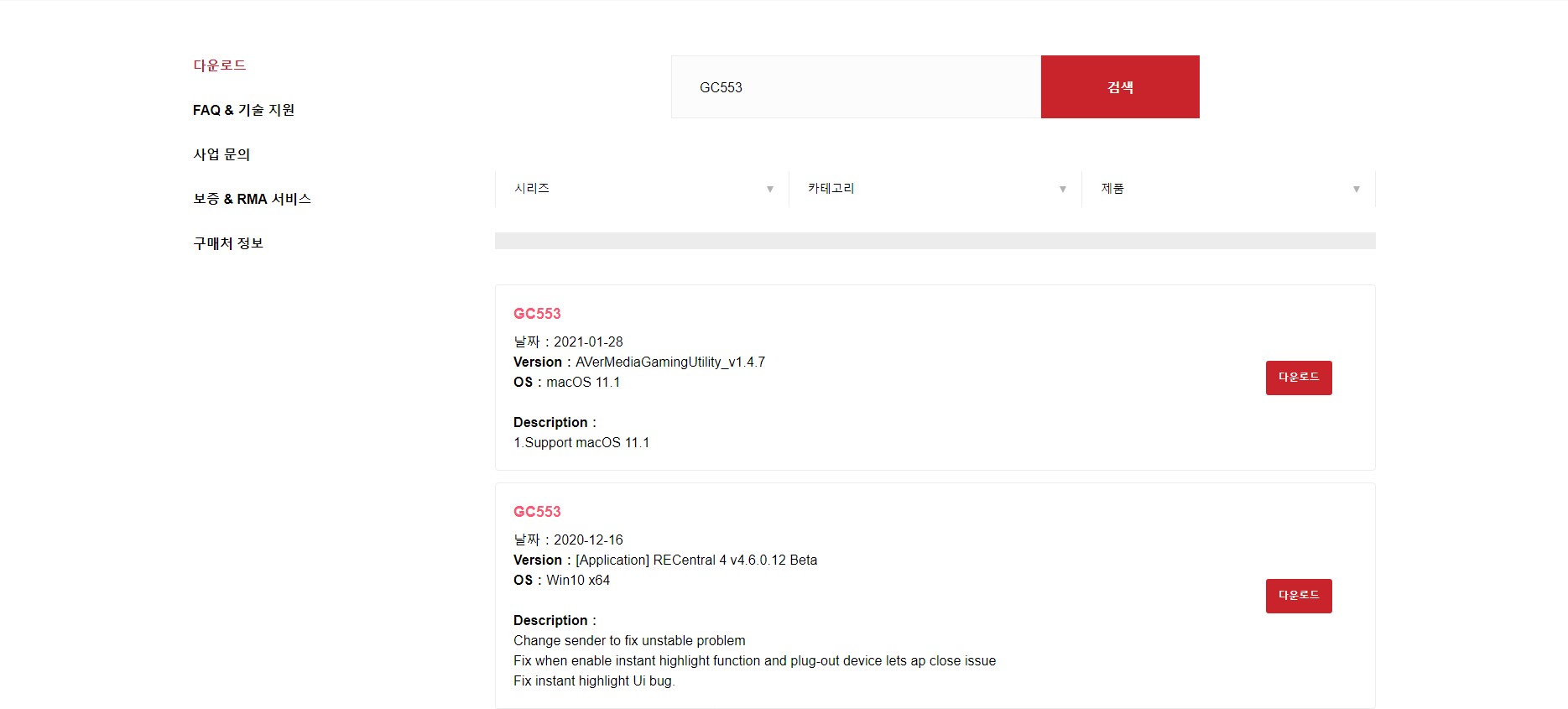
드라이버 다운로드를 위해 avermedia.com/kr 에 접속하면 드라이버를 다운로드 할 수 있다. 왠만하면 반 필수적으로 드라이버를 다운받아 설치하는것을 추천한다. 다운로드 및 설치가 끝난 후 장비를 연결하면 영상 송출 프로그램에서 정상적으로 잡히는 것을 확인할 수 있다. 이제 카메라와 캡쳐보드를 통해 방송세팅을 해보는 것만 남았으니 이 부분은 다음에 좀더 자세하게 알아보도록 하자.
'TECH' 카테고리의 다른 글
| [저가 유선 이어폰 후기] 아이리버 이어폰 BHC-180 가격대비 쓸만할까 (0) | 2023.05.16 |
|---|---|
| [맥북 사용기] 대학생, 교직원 교육할인을 통해 파이널컷과 로직 프로를 싸게 사보자! (0) | 2021.04.28 |
| 미러리스 카메라와 캡쳐보드로 유튜브 스트리밍(OBS)을 세팅해보자! (2) | 2021.03.04 |
| 많은사람들이 유튜브용 카메라로 소니 a6400을 추천하는 이유 (0) | 2021.02.16 |
| 카메라 동영상 촬영이 29 분 59초까지밖에 안되는 이유 (feat. 어른의 사정) (0) | 2021.02.14 |